Cách Active Windows 11: Hướng Dẫn Kích Hoạt Đơn Giản
Nội dung bài viết
Nếu bạn vừa cài đặt Windows 11 và đang tìm cách active Windows 11 để sử dụng tất cả các tính năng của hệ điều hành mới nhất này, bạn đã đến đúng nơi. Trong bài viết này, chúng tôi sẽ hướng dẫn bạn các phương pháp dễ dàng để kích hoạt Windows 11 một cách nhanh chóng và hiệu quả.
Các Cách Active Windows 11
1. Active Windows 11 qua Key Bản Quyền
Một trong những cách đơn giản và an toàn nhất để active Windows 11 là sử dụng một key bản quyền hợp lệ. Bạn có thể mua key từ Microsoft hoặc các đại lý ủy quyền để đảm bảo tính hợp pháp.
Các bước thực hiện:
- Mở Settings (Cài đặt).
- Chọn Update & Security (Cập nhật & Bảo mật).
- Chọn Activation (Kích hoạt).
- Nhập key sản phẩm vào ô yêu cầu.
Sau khi nhập key, hệ thống sẽ tự động kích hoạt Windows 11 và bạn có thể sử dụng mọi tính năng của nó.
2. Active Windows 11 qua Giấy Phép Kỹ Thuật Số
Nếu bạn đã nâng cấp từ Windows 10 lên Windows 11, có thể bạn sẽ sử dụng giấy phép kỹ thuật số để active Windows 11. Giấy phép kỹ thuật số này sẽ tự động liên kết với tài khoản Microsoft của bạn và không yêu cầu nhập key.
Cách kiểm tra giấy phép kỹ thuật số:
- Vào Settings.
- Chọn Update & Security và chọn Activation.
- Nếu bạn thấy dòng chữ "Windows is activated with a digital license", có nghĩa là hệ điều hành đã được kích hoạt thông qua giấy phép kỹ thuật số.
Cách mua giấy phép kỹ thuật số của Win 11
- Bước 1: Chọn biểu tượng Windows trên thanh taskbar và chọn Settings.
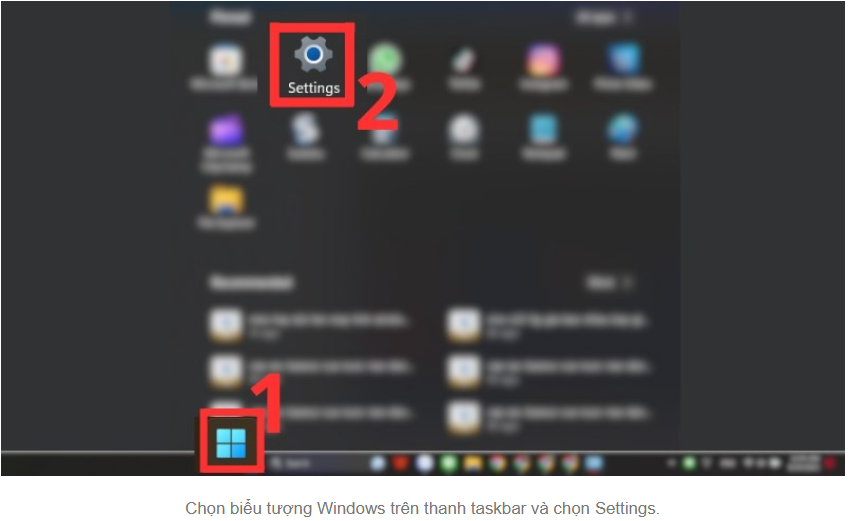
- Bước 2: Trong giao diện Settings, nhập tìm Systems và chọn About.
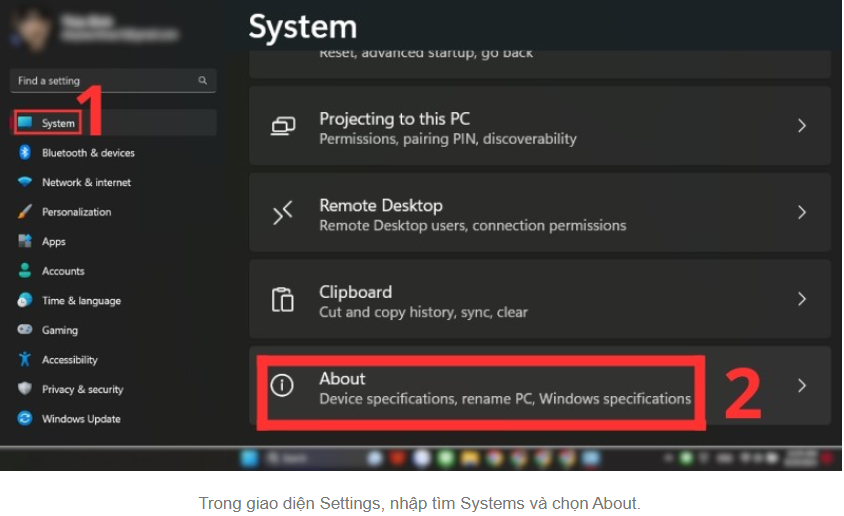
- Bước 3: Kéo xuống để tìm và chọn Product key and activation.
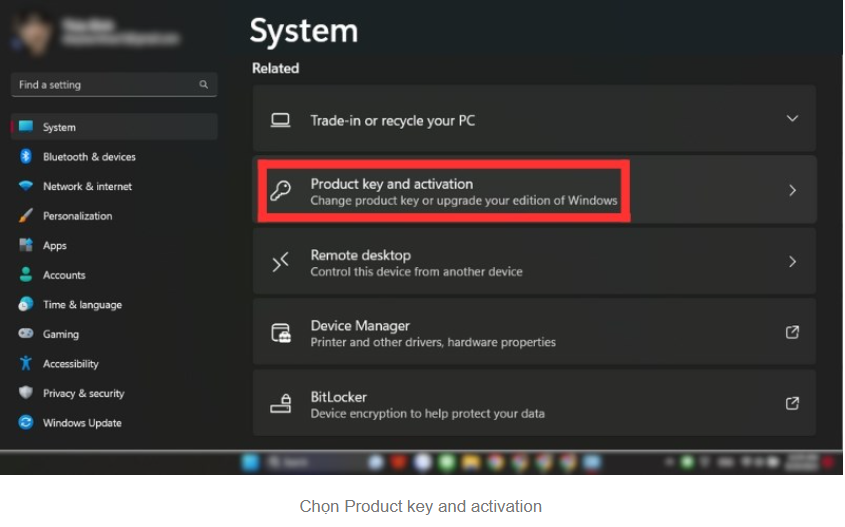
- Bước 4: Mở rộng mục Upgrade your edition of Windows và chọn Upgrade in the Microsoft app. Bạn sẽ được điều hướng sang trang Store của Microsoft.
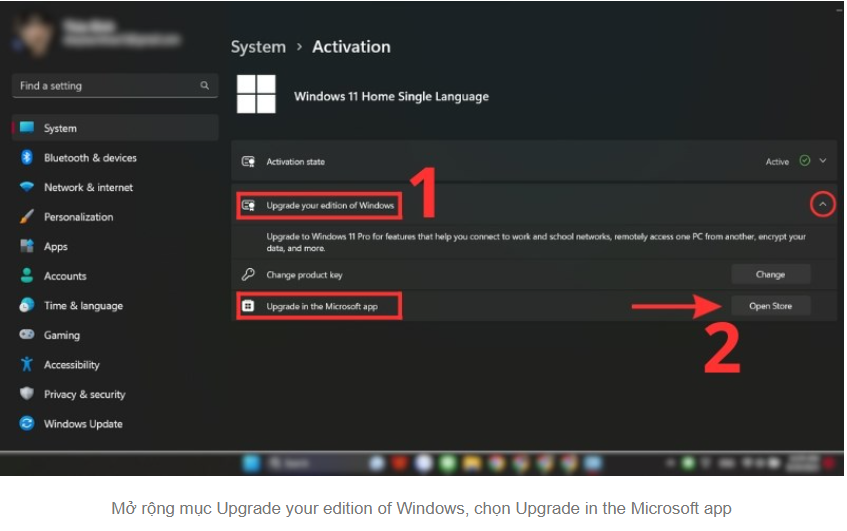
3. Active Windows 11 qua Command Prompt
Nếu bạn gặp phải sự cố khi kích hoạt Windows 11, bạn có thể thử phương pháp sử dụng Command Prompt. Đây là một phương pháp khá mạnh mẽ nhưng yêu cầu một chút kỹ năng kỹ thuật.
Các bước thực hiện:
- Mở Command Prompt với quyền quản trị (Admin).
- Nhập lệnh sau:
- Tiếp theo, nhập lệnh sau để kích hoạt:
Phương pháp này sẽ giúp bạn kích hoạt Windows 11 nếu gặp phải các vấn đề với key bản quyền.
4. Active Windows 11 bằng Kích Hoạt Online
Đối với người dùng có kết nối Internet ổn định, phương pháp kích hoạt Windows 11 online cũng là một lựa chọn tiện lợi. Bạn chỉ cần kết nối Internet và hệ thống sẽ tự động kích hoạt khi phát hiện bản quyền hợp lệ.
Lý Do Bạn Nên Active Windows 11
Việc active Windows 11 mang lại nhiều lợi ích:
- Truy cập đầy đủ tính năng: Khi hệ điều hành được kích hoạt, bạn có thể sử dụng tất cả các tính năng mới của Windows 11, như Snap Layouts, Virtual Desktops, và tính năng bảo mật nâng cao.
- Cập nhật tự động: Hệ điều hành sẽ tự động nhận được các bản cập nhật quan trọng từ Microsoft, giúp cải thiện hiệu suất và bảo mật.
- Trải nghiệm người dùng mượt mà: Hệ điều hành đã được kích hoạt sẽ hoạt động ổn định và không gặp phải các vấn đề về hạn chế tính năng.
Cách Kiểm Tra Tình Trạng Kích Hoạt Windows 11
Để kiểm tra xem Windows 11 của bạn đã được kích hoạt hay chưa, bạn chỉ cần làm theo các bước đơn giản:
- Mở Settings.
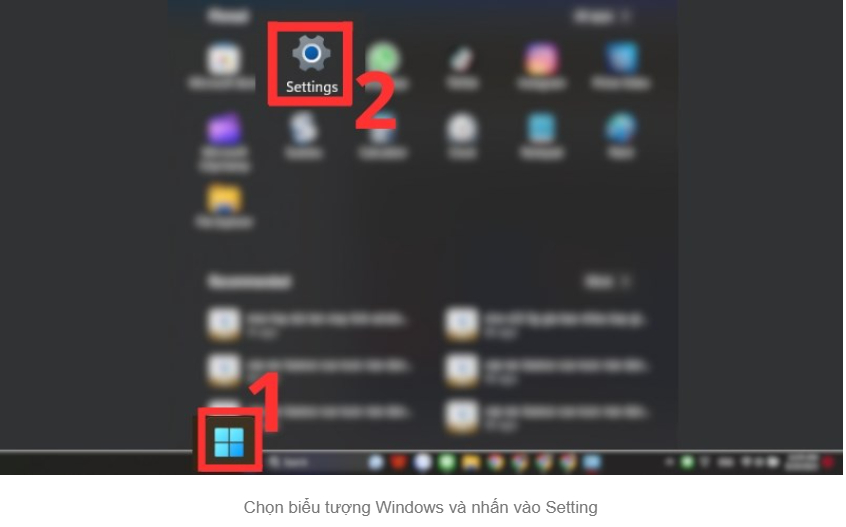
- Chọn Update & Security và vào Activation.
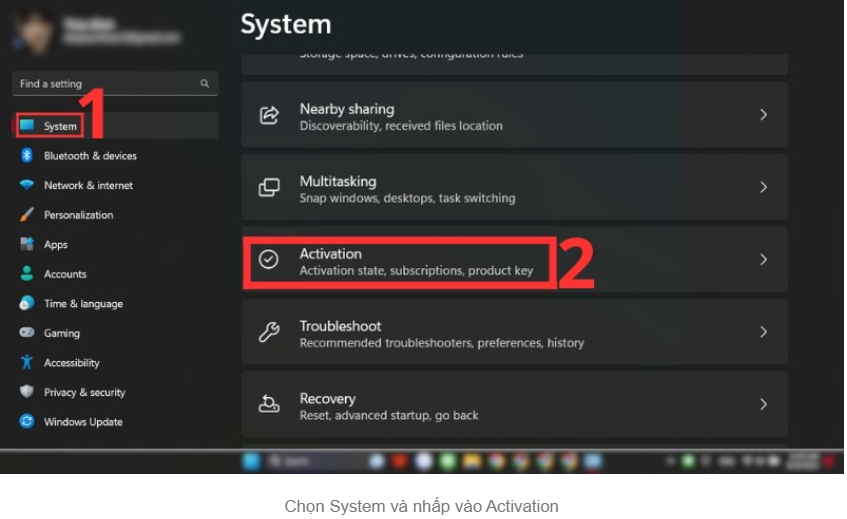
- Nếu thấy dòng chữ "Windows is activated", có nghĩa là hệ điều hành của bạn đã được kích hoạt thành công.
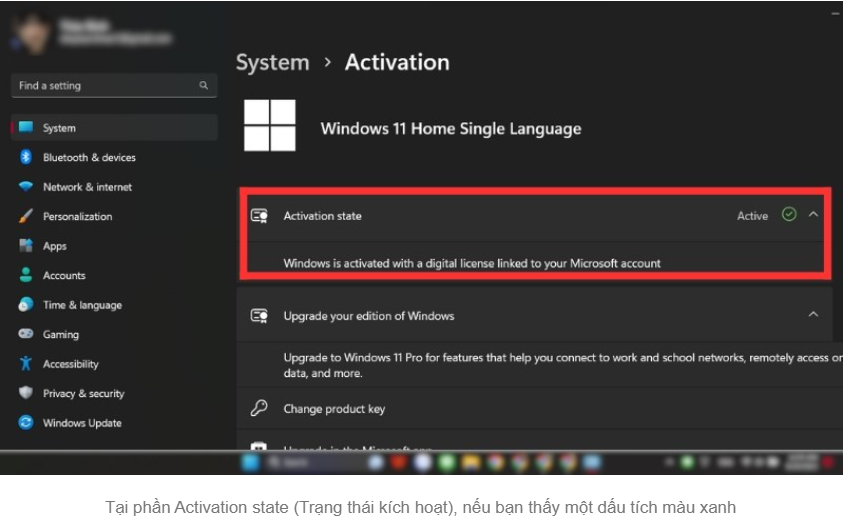
Câu Hỏi Thường Gặp về Active Windows 11
1. Tại sao tôi không thể active Windows 11?
Có thể bạn đang sử dụng một key không hợp lệ hoặc không tương thích với phiên bản Windows 11 của bạn. Hãy đảm bảo rằng key bạn nhập đúng và phiên bản Windows bạn đang sử dụng là bản hợp lệ.
2. Tôi có thể sử dụng Windows 11 mà không cần kích hoạt không?
Bạn vẫn có thể sử dụng Windows 11 mà không kích hoạt, nhưng một số tính năng sẽ bị hạn chế, và bạn sẽ thấy các thông báo yêu cầu kích hoạt.
Bài viết trên đã cung cấp các phương pháp đơn giản và hiệu quả để active Windows 11. Hãy thử ngay hôm nay và trải nghiệm đầy đủ các tính năng của hệ điều hành mới này. Nếu bạn gặp khó khăn trong quá trình kích hoạt, đừng ngần ngại liên hệ với chúng tôi để được hỗ trợ!
Xem thêm:
Hướng dẫn chi tiết cách Active Windows 10 đảm bảo thành công 100%
Hướng Dẫn Cách Ẩn và Bỏ Ẩn Thanh Taskbar trên Windows 11
Liên Hệ Với Hải Phòng Computer
- Địa chỉ: 82,84 Quán Nam – Lê Chân – Hải Phòng
- Điện thoại: 0987.191.515
- Email: cskh.hpccom@gmail.com
- Website: haiphongcomputer.vn







